Netflix tai Kodi eivät tarvitse esittelyä. Yksi on todennäköisesti paras streaming-palvelu maailmassa, kun taas toinen on paras mediasoitin. Yhdessä ne muodostavat tehokkaan yhdistelmän. Kodi NetfliXBMC-lisäosa, vaikka se ei ole Netflixin virallinen tuote, antaa sinun käyttää ja katsella Netflixiä Kodilla. Saat parhaat puolet molemmista maailmoista. Voit tarkastella mitä tahansa Kodi-kirjaston ja lisäosien sisältöä sekä mitä tahansa Netflix-sisältöä. Tietysti tarvitset Netflix-tilauksen käyttääksesi lisäosaa, koska tässä artikkelissa ei ole kyse Netflixin saamisesta ilmaiseksi.
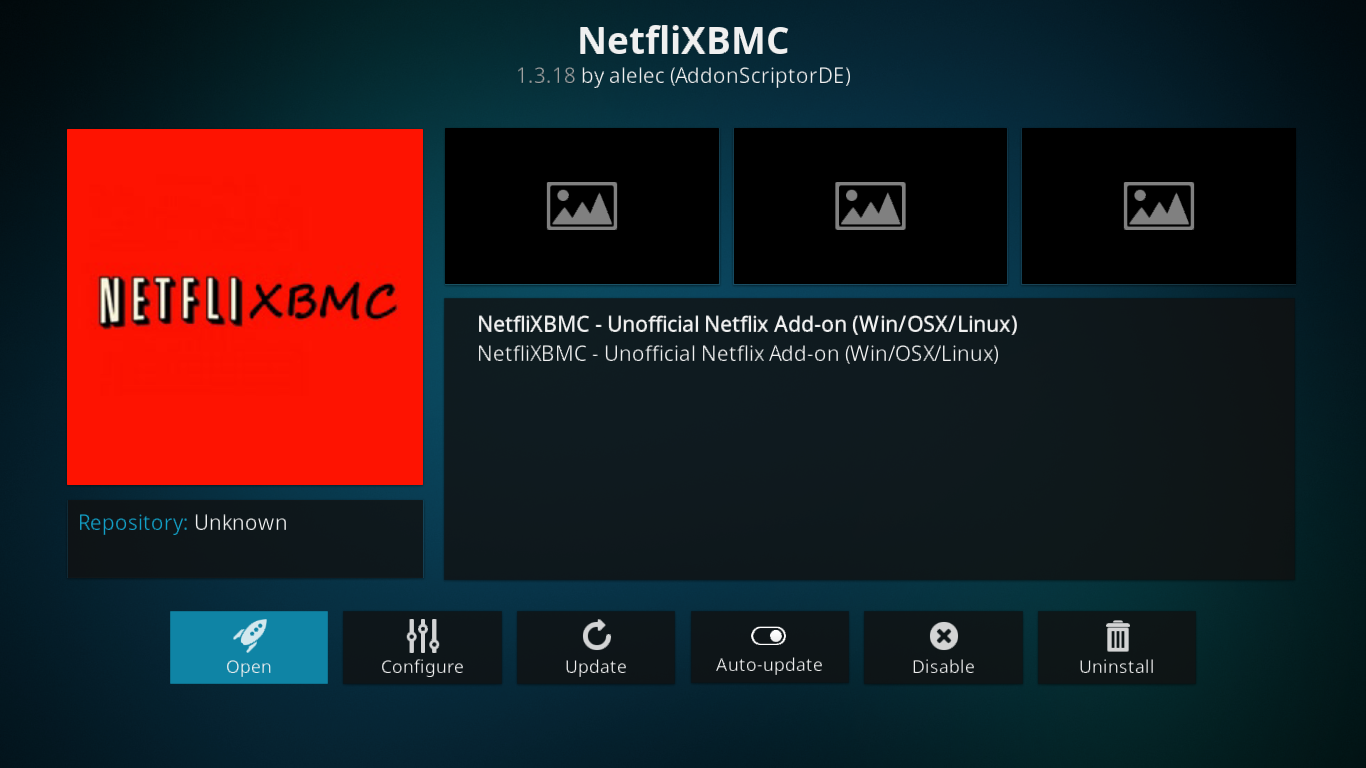
Aloitamme keskustelun esitellelläNetflix, jos et vielä tiedä sitä. Sitten esitellään Netflixin yksinoikeudellinen sisältö. Sitten kaivaamme aiheemme ytimeen ja näytämme sinulle ensin, kuinka asentaa NetfliXBMC-lisäosa ja kuinka sitten käyttää sitä Netflixin katsomiseen Kodilla.
Ja koska emme ole aina kotona, niin olemme sittenkeskustella kuinka käyttää Netflixiä mistä päin maailmaa tahansa käyttämällä VPN: tä. Ja jotta asiat olisivat helpompia, esittelemme kaksi VPN-palveluntarjoajaa, joiden olemme havainneet toimivan hyvin Netflixin ja Kodin kanssa.
Kuinka saada ILMAINEN VPN 30 päiväksi
Jos tarvitset VPN: n hetkeksi esimerkiksi matkustessasi, voit saada korkeimmalle luokitellulle VPN: lle ilmaiseksi. ExpressVPN sisältää 30 päivän rahat takaisin -takuun. Sinun on maksettava tilauksesta, se on tosiasia, mutta se sallii täysi käyttöoikeus 30 päiväksi ja peruutat sitten täyden hyvityksen. Heidän ei-kysytyt peruutuskäytännöt täyttävät sen nimen.
Tietoja Netflixistä
Reed Hastings ja Marc perustivat sen vuonna 1997Randolph, Netflixin alkuperäinen liiketoiminta oli online-DVD-vuokraus. Vuoteen 2005 mennessä palvelulla on 4,2 miljoonaa rekisteröitynyttä käyttäjää. Sitten, 2007, Netflix esitteli suoratoistopalvelunsa, joka aloitti ikäkauden, jolloin käyttäjät voivat katsella elokuvia ja TV-ohjelmia heti tietokoneellaan. Seuraavina vuosina Netflix teki kumppanuutta useiden televisio-, pelikonsolien ja mediasoittimien valmistajien kanssa suoratoistaaksesi online-sisältöä suoraan niiden alustoille.
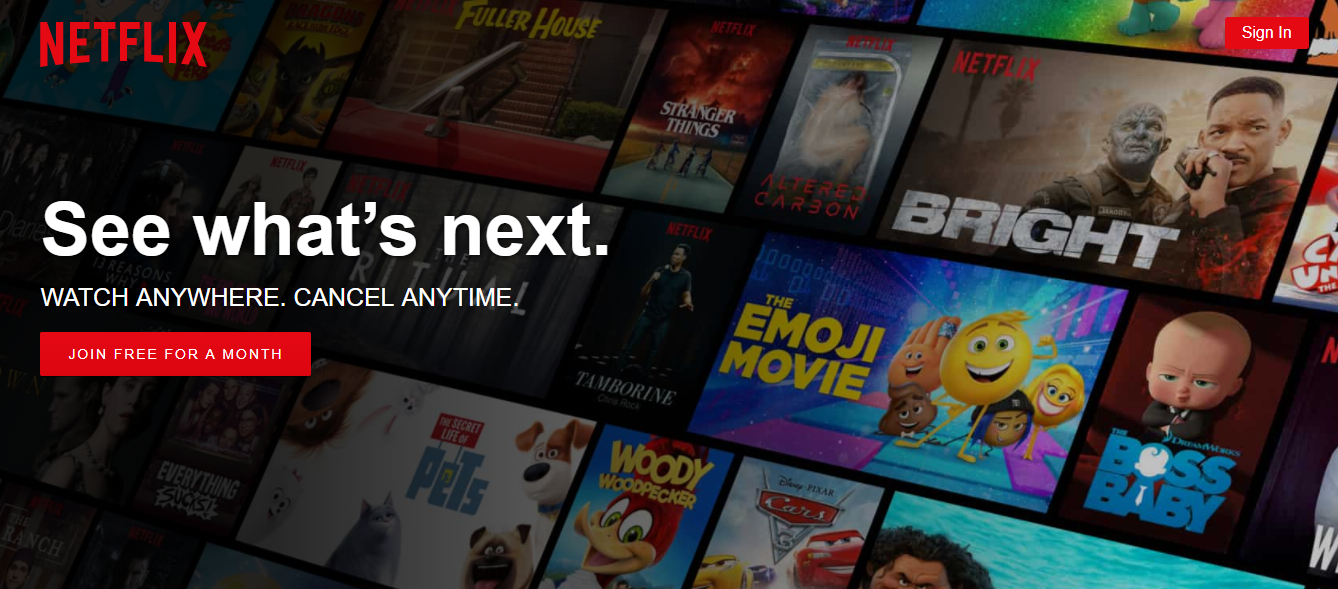
Nykyään Netflix on saatavana käytännössä jokaisellaälytelevisio, mediasoitin, suuret pelikonsolit, Android- ja iOS-älypuhelimet ja -tabletit sekä NetfliXBMC-lisäosan ansiosta Kodi. Netflixillä on arvioitu olevan nyt lähes 120 miljoonaa käyttäjää maailmanlaajuisesti ja määrä kasvaa jatkuvasti. Netflix on nyt läsnä vaikuttavassa 190 maassa.
Netflixin yksinoikeudellinen sisältö
Vuodesta 2013 lähtien Netflix ei ole vain suoratoistopalvelua, mutta myös sisällöntuottaja. Netflix Originals, kuten niitä kutsutaan, ovat Netflixin tuottamia televisio-ohjelmia. Suurin osa on saatavana yksinomaan Netflixissä, kun taas jotkut myös lähetetään “perinteisillä” televisiokanavilla. Jotkut Netflix Original -esityksistä ovat kuuluisia. Tunnetuimmista näyttelyistä voimme ajatella Riverdale, ilmanvaihto CW: llä, Oranssi on uusi musta, Stranger asiat, korttitalo, Kruunu, Pidätetty kehitys, ja Marvel supersankarisarja Jessica Jones, Huimapäinen, Rankaisija, Rautanyrkki, Luke Cage ja Defenders.
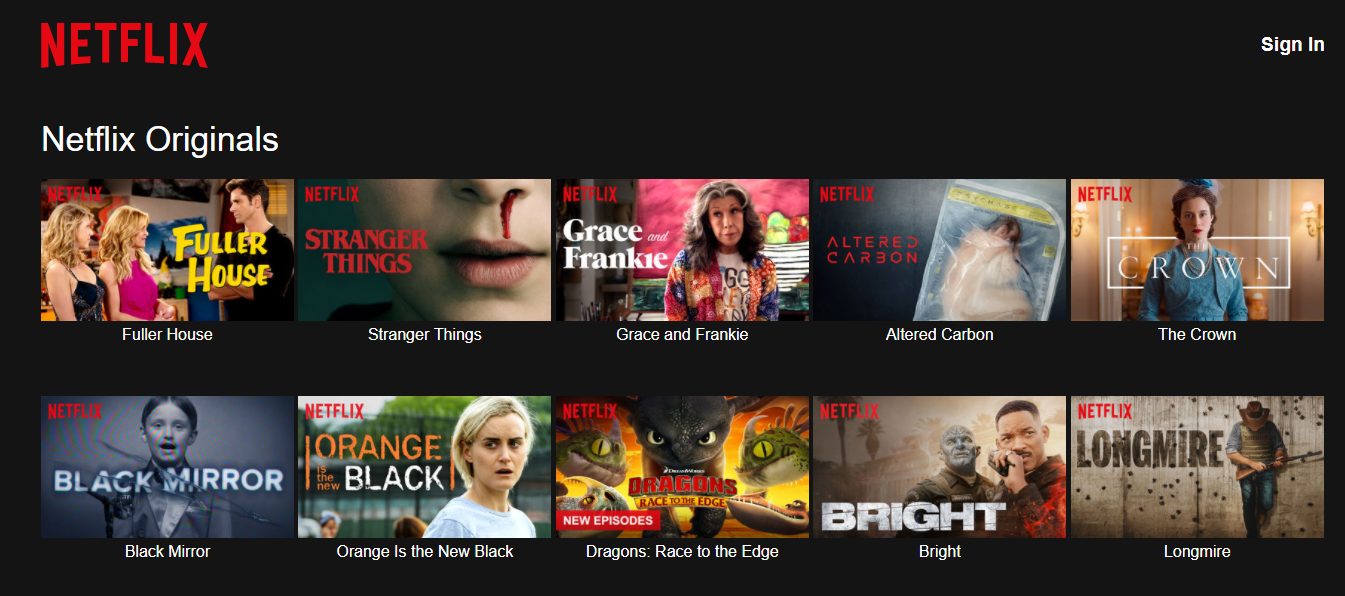
NetfliXBMC-lisäosan asentaminen Kodiin
Aivan viime aikoihin asti Alelecin repo oliNetfliXBMC-lisäosa-koti. Valitettavasti se on lakannut toimimasta. Onneksi TVADDONSin Git-selain antaa sinun asentaa lisäosan ja melkein minkä tahansa muun suoraan kotonaan GitHub-alustalle.
Jos et tiedä, GitHub on avoimen lähdekoodin asiakasohjelmistokehitysalusta, jota käytetään luomaan ja ylläpitämään kaikkia Kodi-lisäosakehitysprojekteja. TVADDONS-ryhmän suuren ryhmän ansiosta heidän Git-selainlisäosan avulla voimme asentaa lisäosia suoraan GitHubista arkiston tai zip-tiedoston sijaan.
Tietenkin tämä monimutkaistaa prosessiamutta jos noudatat yksityiskohtaisia ohjeitamme, sen pitäisi silti olla helppo tehtävä. Meidän on ensin asennettava Indigo-työkalu. Asenna sitten Indigo-työkalusta Git-selaimen lisäosa ennen sen käyttämistä Chrome Launcher -apuohjelman - ennakkoedellytys - ja sitten todellisen NetfliXBMX-lisäosan asentamiseen.
Tuntemattomien lähteiden käyttöönotto
- Ennen kuin voimme asentaa kolmansien osapuolien lisäosia Kodiin, Tuntemattomat lähteet on otettava käyttöön. Ne eivät ole oletuksena. Näin voit tehdä sen.
- Alkaen Kodi-aloitusnäyttö, Klikkaa Asetukset-kuvake. Tämä on pieni vaihde näytön vasemmassa yläkulmassa.
- Sitten Asetukset-näyttö, klikkaus Järjestelmäasetukset.
- Alkaen Järjestelmäasetusnäyttö, klikkaus lisäosat napsauta vasemmassa reunassa olevaa valikkoa ja napsauta sen jälkeen riviä Tuntemattomat lähteet jotta he voisivat.
- Viestiruutu aukeaa. Lue varoitus ja napsauta Joo sulkea laatikko.
Indigo-työkalun asentaminen
Alkaen taas Kodista aloitusnäyttö, Klikkaa Asetukset-kuvake yksi vielä. Sitten Asetukset-näyttö, klikkaus Tiedostonhallinta tällä kertaa.
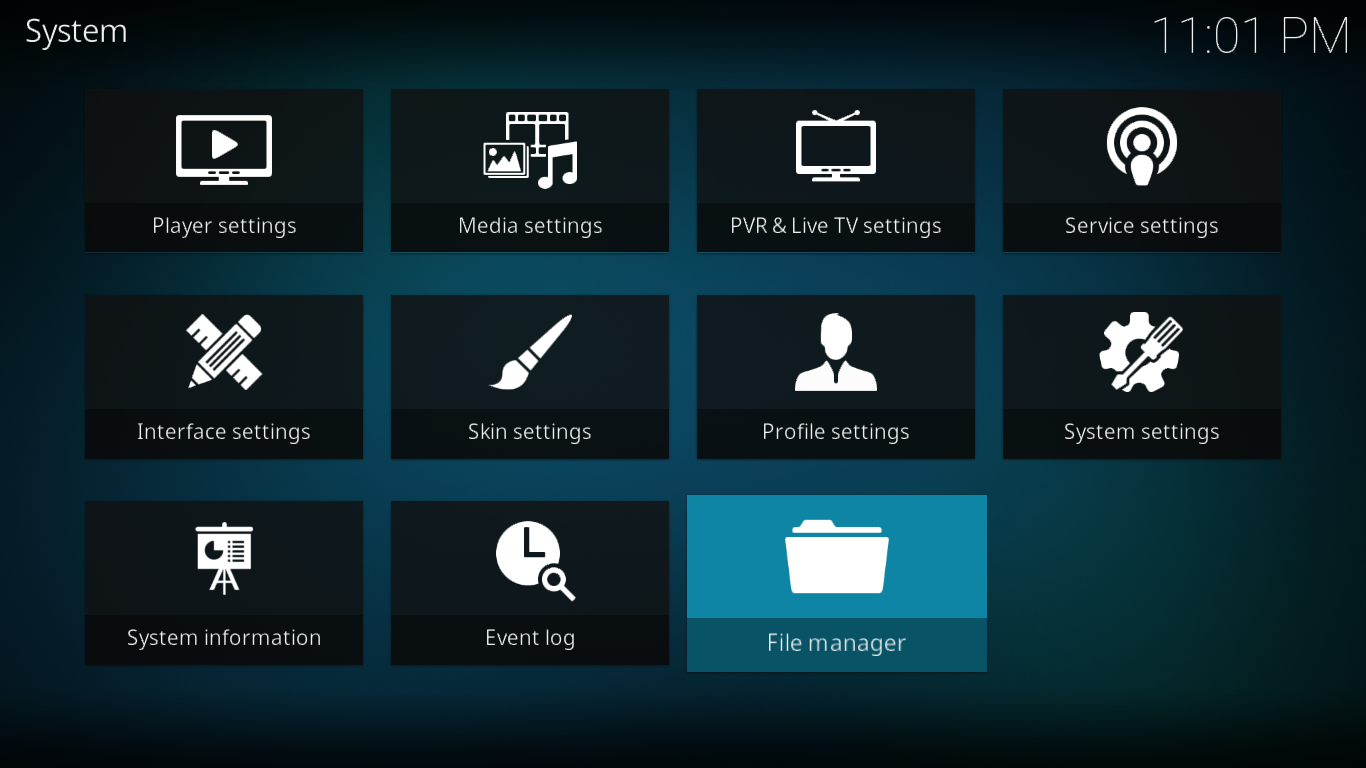
Alkaen Tiedostonhallinnan näyttö, tuplaklikkaus Add-source näytön sivulla.

Klikkaus <Ei mitään> ja kirjoita sitten polku täsmälleen seuraavasti: http://fusion.tvaddons.co napsauta sitten kunnossa.

Napsauta ruutua ”Kirjoita tälle medialähteelle nimiJa kirjoita merkityksellinen nimi. Me kutsumme sitä fuusio. Voit kutsua sitä mihin tahansa haluat, kunhan muistat seuraavan vaiheen nimen.

Varmista, että kaikki näyttää hyvältä, ja napsauta kunnossa uuden tiedostolähteen tallentamiseksi.
Mene takaisin Kodi aloitusnäyttö ja napsauta Lisäosat vasemmasta reunasta. Napsauta seuraavaksi Lisäselaimen kuvake. Tämä muistuttaa avointa laatikkoa.

Alkaen Lisäselaimen näyttö, klikkaus Asenna zip-tiedostosta.

Klikkaa fuusio lähde - tai mikä tahansa valitsemasi nimi - jonka juuri lisäsimme. Napsauta sitten begin-here, ja lopuksi, Napsauta plugin.program.indigo-x.x.x.zip. Tämä käynnistää Indigo Tool -asennuksen.

Asennus vie muutaman minuutin, ja se vahvistetaan näytön oikeassa yläkulmassa olevalla viestillä.

Git-selaimen asentaminen
Asennamme nyt Indigo-työkalun Git-selaimen lisäosan asennukseen.
Aloita käynnistämällä Indigotyökalu. Löydät sen molemmista Video-lisäosat tai Ohjelman lisäosat.
Alkaen Indigo-työkalun päävalikko, klikkaus Lisäosien asennusohjelma.

Napsauta seuraavaksi Git-selain. Se on luettelon ensimmäinen valinta.

Näkyviin tulee viesti, jossa sinua pyydetään lataamaan Git-selain. Napsauta vain Joo vahvistaaksesi latauksen.

Git-selaimen asennus alkaa ja edistymispalkki ilmestyy näytölle, kun se asennetaan yhdessä mahdollisten riippuvuuksien kanssa.

Kun asennus on valmis, edistymispalkki katoaa. Ja olet valmis käyttämään Git-selainta. Klikkaus Git-selain jälleen kerran aloittaa se.
Chrome Launcherin asentaminen
Ennen kuin asennamme NetfliXBMC-lisäosan katsomaan Netflixiä Kodilla, meidän on asennettava Chrome Launcher -lisäosa, koska se on edellytys.
Kun suoritat ensimmäisen kerran Git-selain, sinua odottaa perusohjeet lisäosan käytöstä.

Napsauta mitä tahansa viestiruudun ulkopuolella, sulje se ja tuo esiin Git-selaimen päävalikko.
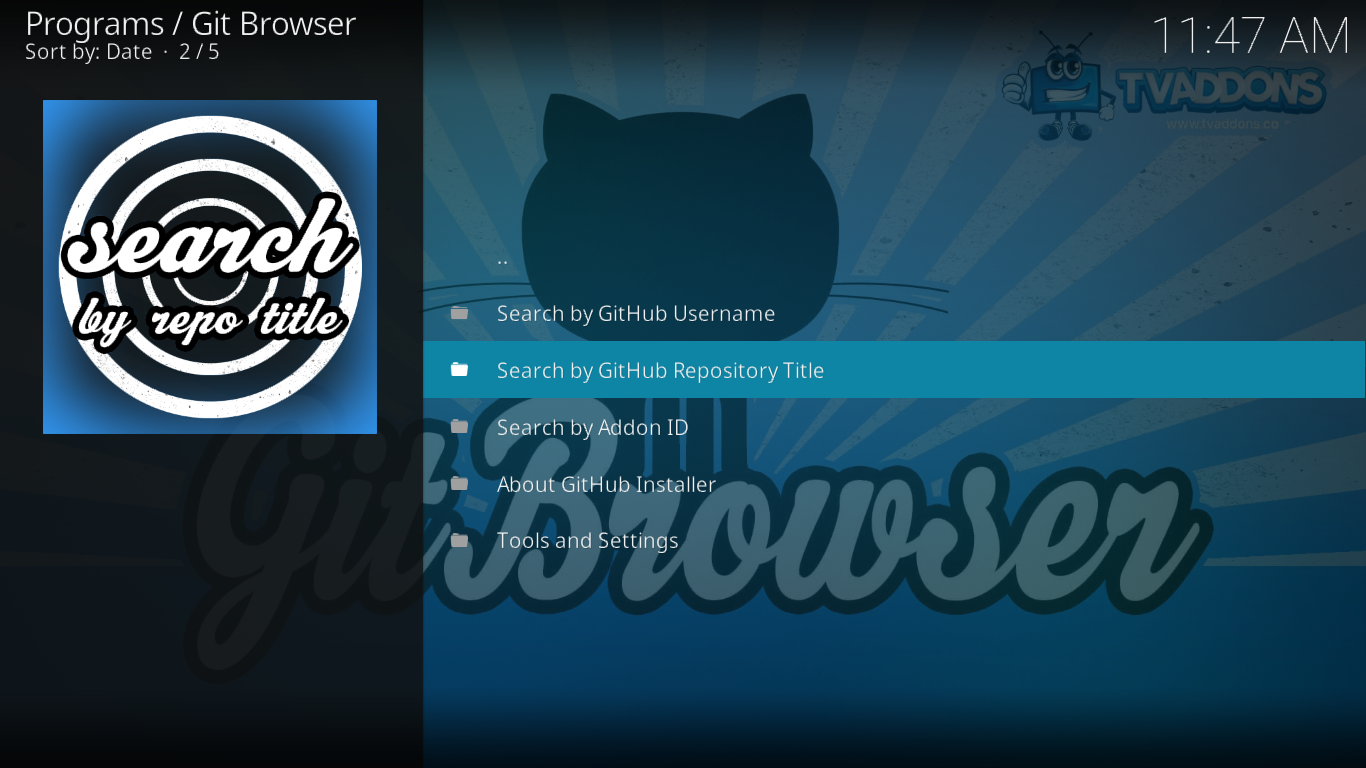
Käytämme tätä erityistä asennusta Haku GitHub-arkiston otsikon mukaan toimia. Napsauta tätä riviä ja napsauta sitten Uusi haku.
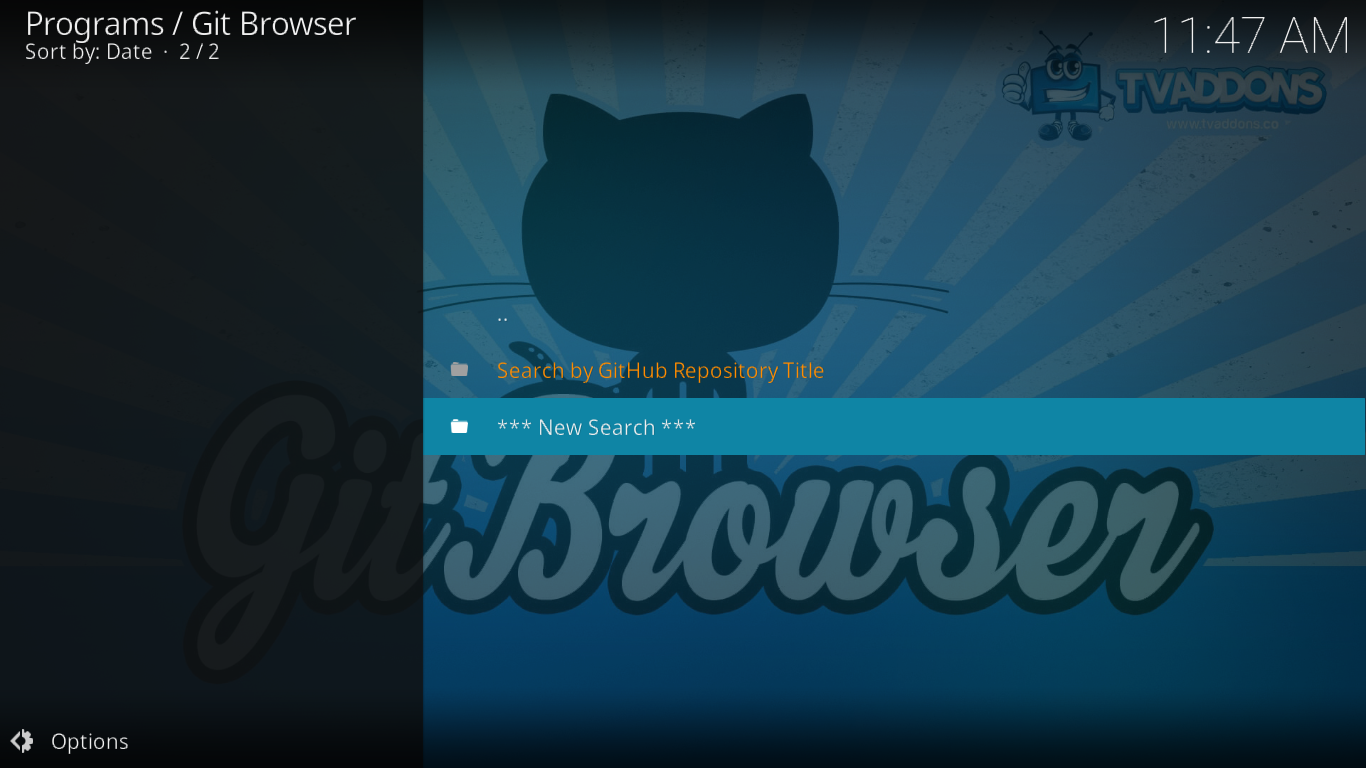
Kirjoita "netflixbmc”Hakuterminä ja napsauta kunnossa.
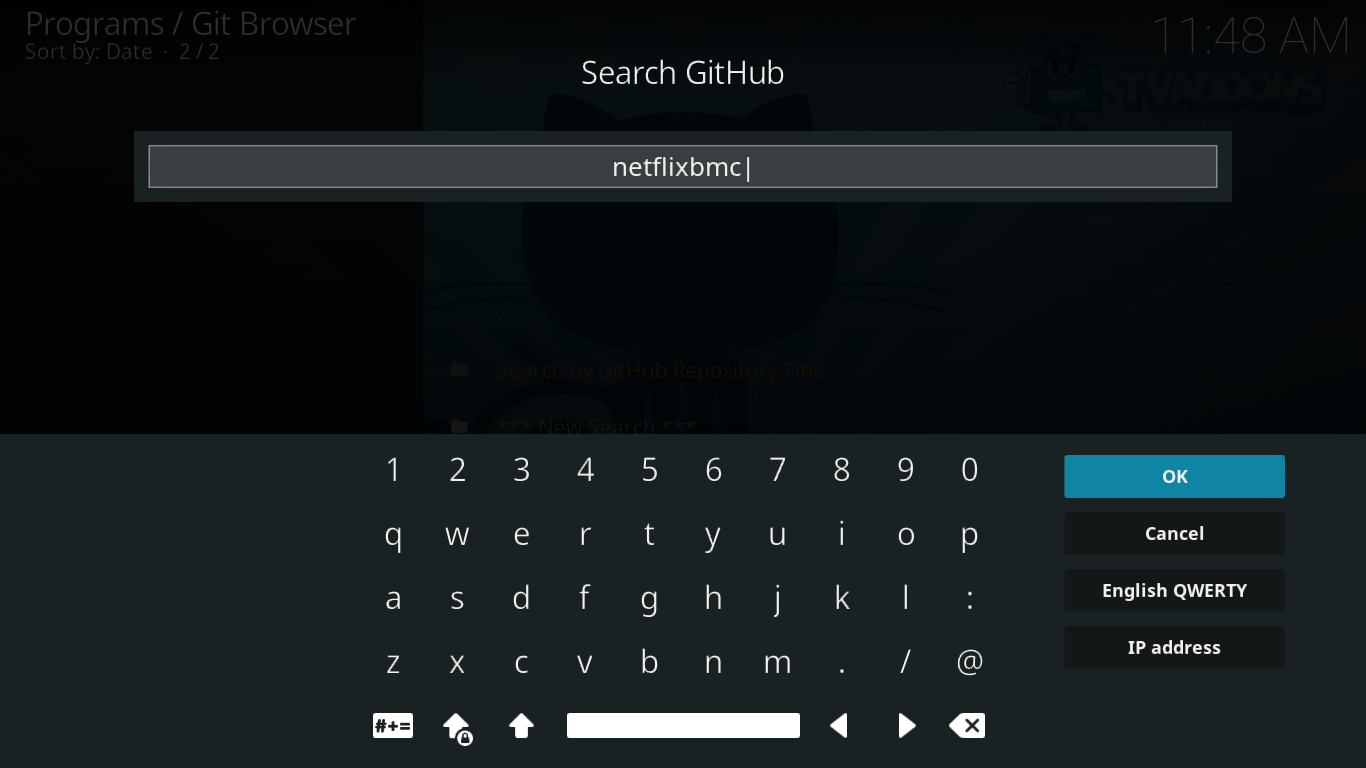
Git-selain etsii GitHubista hetkeksi ja näyttää hakutulokset. Etsi linja, joka sanoo plugin.program.chrome.launcher-1.1.5.zip ja napsauta sitä.
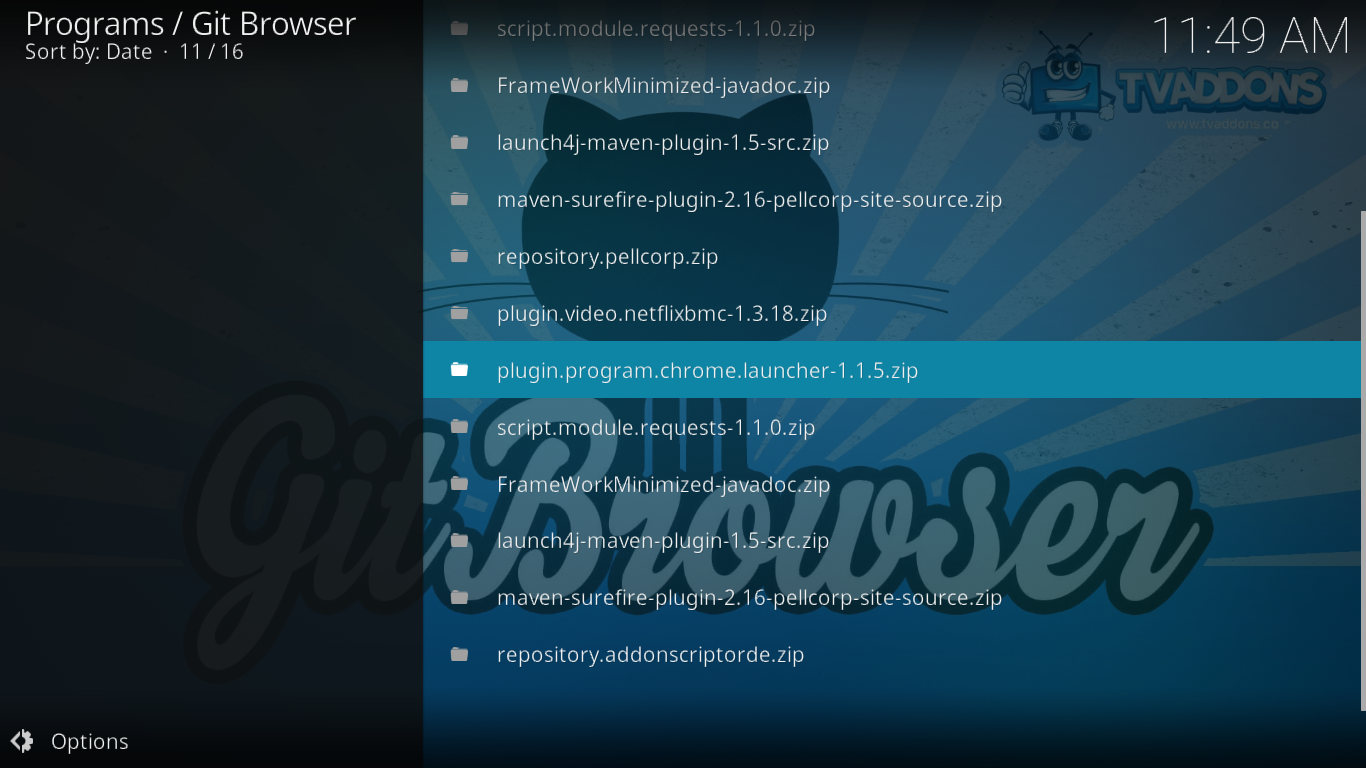
Viestiruutu tulee näkyviin. Napsauta Asenna, kun haluat käynnistää lisäosan asennuksen.
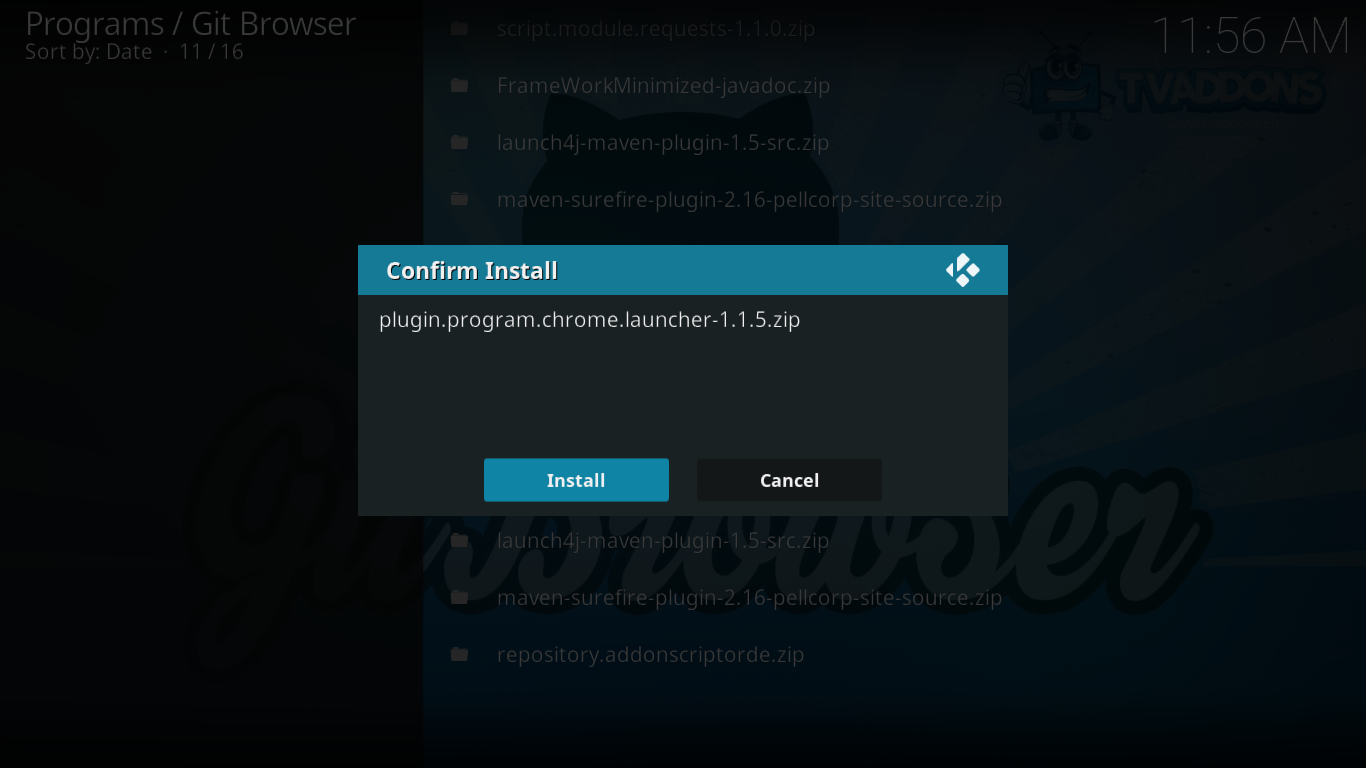
Hetken kuluttua asennus on valmis ja sinua kehotetaan jatkamaan lisäosien asentamista tai käynnistämään Kodi uudelleen. Meillä on vielä lisäosa asentaaksesi, niin napsauta Jatkaa.
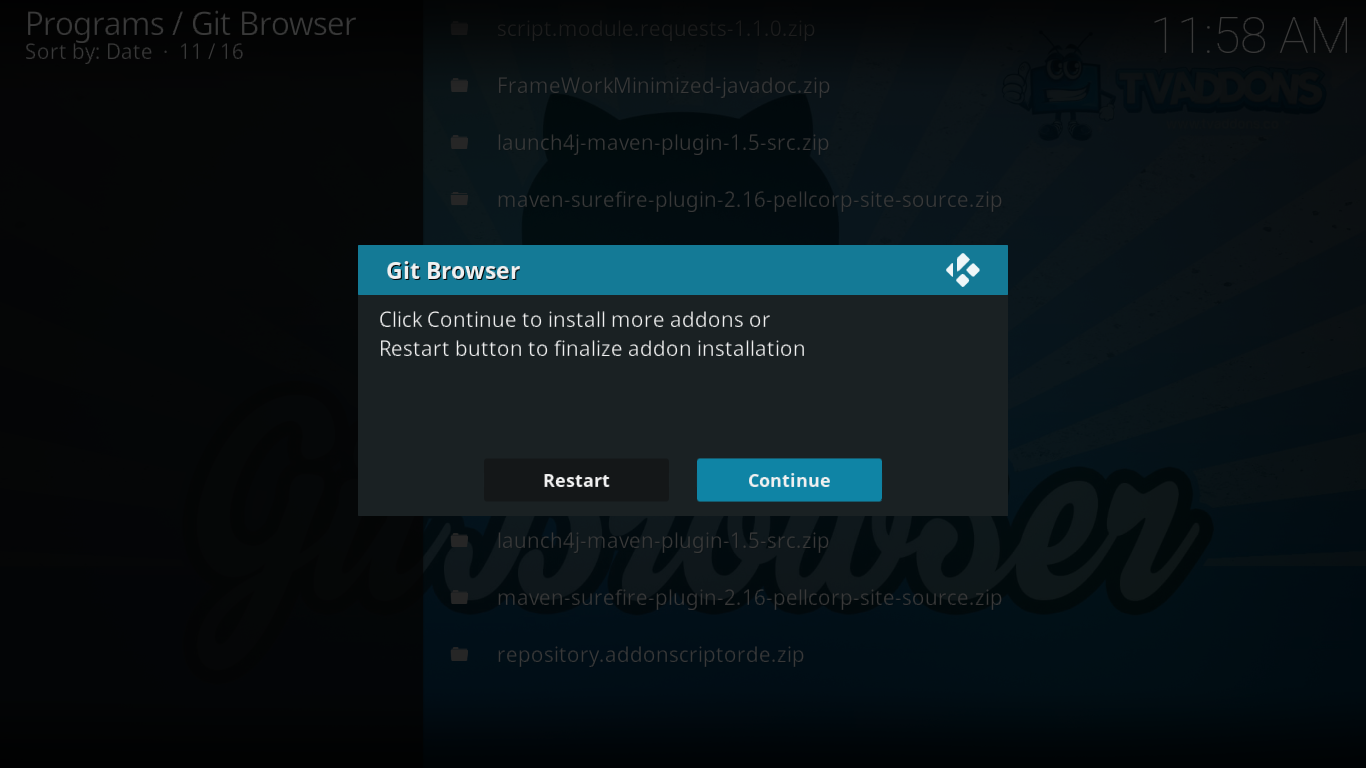
NetfliXBMC-lisäosan asentaminen
Kun kaikki alustavat vaiheet on suoritettu, olemme nyt valmiita asentamaan todellisen NetfliXBMC-lisäosan. Sinun pitäisi silti olla hakutulossivulla viimeisen vaiheen jälkeen. Etsi linja, joka sanoo plugin.video.netflixbmx-1.3.18.zip ja napsauta sitä.
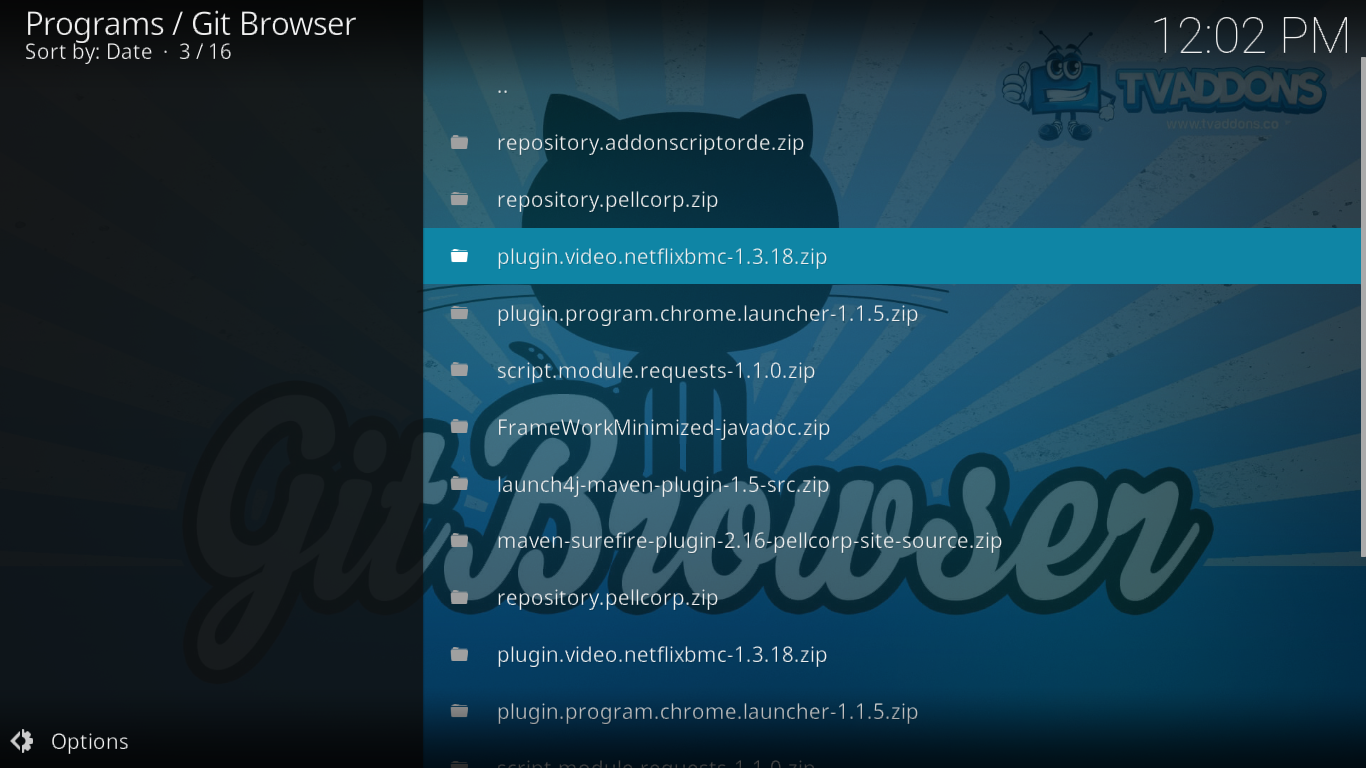
Kun olet vahvistanut asennuksen napsauttamalla Asentaa, odota sen valmistumista, kunnes sinua kehotetaan Uudelleenkäynnistää tai Jatkaa vielä kerran. Tällä kertaa olemme valmistaneet lisäosat, joten napsauta Uudelleenkäynnistää.
Joillakin alustoilla Kodi vain lopettaa eikä käynnisty uudelleen. Sinun on käynnistettävä se uudelleen manuaalisesti. Kun se on käynnistetty uudelleen, voit käynnistää NetfliXMBC-lisäosan Videon lisäosien näyttö.
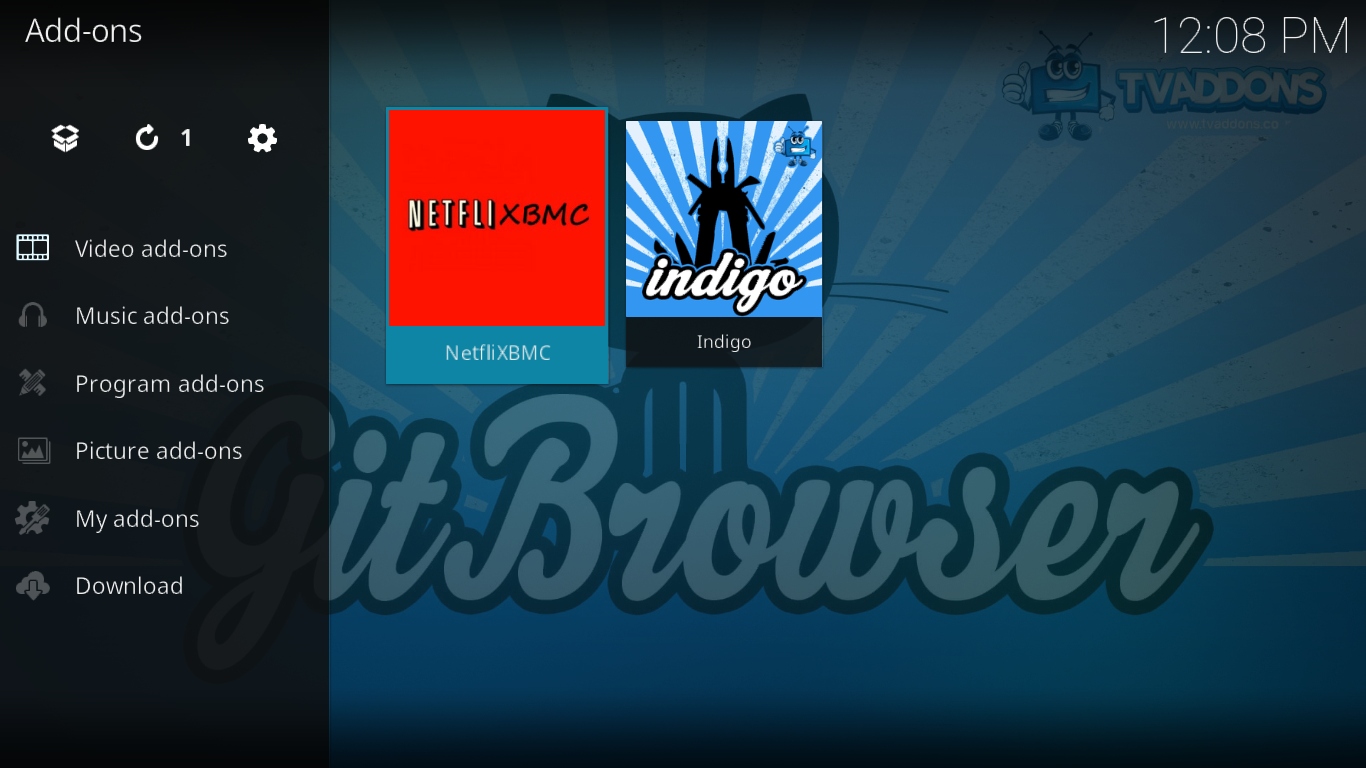
NetfliXBMC-lisäosan käyttö
Jos tunnet Kodi ja Netflix, käytäNetfliXBMC-lisäosa on helppoa. Kun käynnistät sen ensimmäisen kerran, sinun on annettava Netflix-tilisi sähköpostiosoite ja salasana ennen kuin sinut tervetulleeksi sen yksinkertaistettu päävalikko.
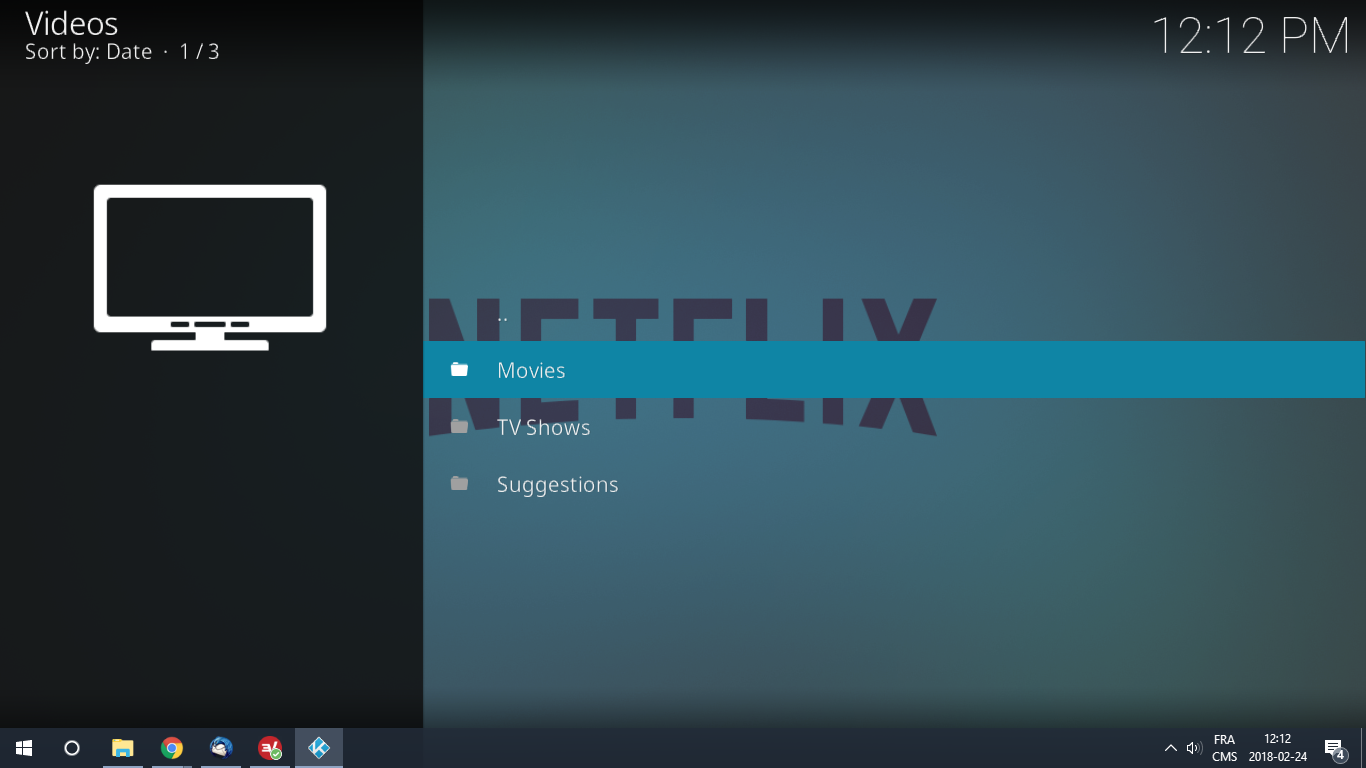
Siinä on vain kolme tuotetta. Kaksi ensimmäistä ovat itsestään selviäviä ja kolmas, Ehdotukset, josta löydät Netflixin ehdotuksia sen perusteella, mitä katsot ja mitä muut samoja ohjelmia katselevat käyttäjät myös katsovat.
Ja Elokuvat -osiossa näet oman “Minun listani", sinun Katselutoiminto tai selaa Viimeisin elokuvia tai selata niitä tyylilajit. Sinulla on myös pääsy elokuvaan Hae toiminnallisuutta.
Ja TV-ohjelmat osio on hyvin samanlainen, tutun kanssa Minun listani ja Katselutoiminto valintoja. Voit myös selata Viimeisin osoittaa, Kaikki näyttelyttai selata niitä tyylilajit. Ja aivan kuten elokuvan vastine, sinulla on myös Hae toiminto televisio-ohjelmille.
Netflixin käyttö mistä tahansa
Netflixillä on joskus suoratoistotoimittajanarajoitetut jakeluoikeudet sarjaan ja elokuvaan, jota ne kantavat. Esimerkiksi heillä on suoratoisto-oikeudet The Big Bang Theory -joukkoon joissakin Euroopan maissa, mutta ei Yhdysvalloissa. Samoin heidän oma Netflix-alkuperäissisältö on usein saatavana joillakin markkinoilla tavallisessa televisiolähetyksessä sopimuksilla, jotka estävät niitä saamasta sitä saataville kyseisillä markkinoilla.
Kaikista näistä syistä Netflix käyttää paljontekniikka, jota kutsutaan maantieteelliseksi estämiseksi, jotta varmistetaan, että käyttäjät voivat käyttää palveluitaan vain paikallisesti. Esimerkiksi Yhdysvalloissa oleva käyttäjä voi käyttää vain Netflixin yhdysvaltalaista versiota, kun taas yksi Kanadassa voi käyttää vain kanadalaista versiota, ei Yhdysvaltojen versiota.
Käyttäjillä on tässä ongelma, joka johtuuNäiden edellä mainittujen sopimusten saatavilla oleva sisältö vaihtelee alueittain. Jotkin ohjelmat eivät ehkä ole käytettävissä Netflix-paikallisessa versiossa, kun ne ovat seuraavassa maassa. Yleisesti ottaen Yhdysvaltain Netflix on eniten sisältöä.
Tämä herättää toisen asian. Entä jos matkustat ulkomaille? Et voi katsella Netflixiä. ainakin, ei, ellet löydä tapaa ohittaa maantieteellinen esto.
Maantieteellinen esto pähkinänkuoressa
Maantieteellinen esto, kuten siihen yleensä viitataan, onsaavutetaan pääasiassa suodattamalla liikennettä lähteen IP-osoitteen perusteella. IP-osoite on yksilöivä numero, joka annetaan jokaiselle Internet-yhteyteen kytketylle tietokoneelle. Sitä käytetään tiedon siirtämiseen eri Internet-yhteyteen kytketyille tietokoneille ja niistä. Jokaisessa Netflixin palvelimelle lähetetyssä pyynnössä on IP-osoitteesi, kuten kirjekuoren palautusosoite. Näin Netflixin palvelimet tietävät mihin lähettää pyytämäsi videovirta.
IP-osoitteesi ja sijaintisi välillä on suora yhteys. Näin Netflix tietää missä olet ja voi estää pyyntösi, jos et ole oikeassa paikassa.
Ratkaisu - Käytä VPN-verkkoa
VPN voi auttaa sinua muodostamaan yhteyden Netflixiinmissä tahansa maailmassa. Tässä on miten. Virtuaalinen yksityinen verkko (VPN) on järjestelmä, jota käytetään ensisijaisesti tietoturvan ja yksityisyyden lisäämiseen, kun tietoja lähetetään Internetissä. VPB rakentaa virtuaalisen - siis nimitunnelin tietokoneesi ja etäpaikassa olevan VPN-palvelimen välille. Kaikki tietokoneesi sisälle ja ulos lähetetyt tiedot lähetetään tunnelin läpi salauksen jälkeen vahvoilla algoritmeilla, jotka tekevät mahdottomaksi murtautua. Kun tietokoneeltasi tiedot saapuvat VPN-palvelimelle, ne salataan ennen niiden lähettämistä Internetissä.
Tässä VPN voi auttaa sinua pääsemään Netflixiin. Kun salattu tieto poistuu VPN-palvelimesta, sen lähdeosoite ei ole enää tietokoneesi, mutta VPN-palvelimen osoite. Netflix siis "ajattelee" olevan sijaintisi missä tahansa VPN-palvelin on. Joten voidaksesi käyttää esimerkiksi Netflixin yhdysvaltalaista versiota Yhdysvaltojen ulkopuolelta, sinun tarvitsee vain muodostaa yhteys Yhdysvalloissa sijaitsevaan VPN-palvelimeen.
Me sanomme "pitäisi", koska valitettavasti niinei aina toimi. Netflix pyrkii suojaamaan sisällön lisenssisopimuksiaan ja estää usein tunnettujen VPN-palvelimien IP-osoitteita. Ja he tietävät a erä VPN-palvelimen osoitteista. Sinun on valittava huolellisesti VPN-palveluntarjoajasi, mutta silloinkin ei ole mitään takeita siitä, että Netflix ei lopulta oppisi heidän IP-osoitteitaan ja estäisi niitä. Parhaat palveluntarjoajat käyttävät erilaisia tekniikoita estääkseen sitä tapahtumasta.
Kaksi hienoa VPN-palveluntarjoajaa Netflixille
Siellä on monia VPN-palveluntarjoajia. Todennäköisesti liian monta. Niin monet, että yhden valitseminen voi osoittautua pelottavaksi tehtäväksi. Sinun tulisi ottaa huomioon useita tekijöitä. Tässä on joitain tärkeimmistä:
- Nopea yhteysnopeus auttaa vähentämään - ja joskus jopa poistamaan - puskurointia. Palveluntarjoajassasi on oltava tehokkaita palvelimia ja paljon käytettävissä olevaa kaistanleveyttä.
- Tarkka puunkorjuukäytäntö lisää yksityisyyttäsi varmistamalla, että eitietoja sinusta ja / tai online-toiminnoistasi säilytetään. Näin, vaikka palveluntarjoajasi olisi hakkeroitu tai viranomaiset pakottaisivat paljastamaan käyttötietoja, olet silti turvallinen.
- Ei käyttörajoituksia varmistaa, että voit käyttää mitä tahansa sisältöä täydellä nopeudella. Jotkut palveluntarjoajat vähentävät tietyn tyyppistä liikennettä tai eivät salli niiden käyttöä. Niitä tulisi välttää.
- Asiakasohjelmisto useille laitteille varmistaa, että VPN toimii kaikissa laitteissasi. Kun olet aloittanut VPN: n käytön, haluat todennäköisesti käyttää sitä kaikilla laitteillasi
- Ja koska puhumme Netflixin vapauttamisesta, sinun pitäisi valita palveluntarjoaja, jolla on palvelimet oikeassa maassa. Se olisi sen Netflix-version kotimaa, jota haluat katsoa.
Addictivetips.com-sivustossa olemme testanneet monia - ellei kaikkia - suosittuja VPN-palveluntarjoajia. Kaksi heistä erottui, koska ne täyttävät kaikki kriteerimme ja tarjoavat vaikuttavan suorituskyvyn ja arvon, ExpressVPN ja Cyberghost.
1. ExpressVPN
ExpressVPN tunnetaan parhaiten sen nopeudellapalvelimia. Ja palvelimista puhuttaen, niitä on yli 1700 hajallaan noin sataan maahan. Tämä on yksi VPN-palveluntarjoajien suurimmista palvelinryhmistä.
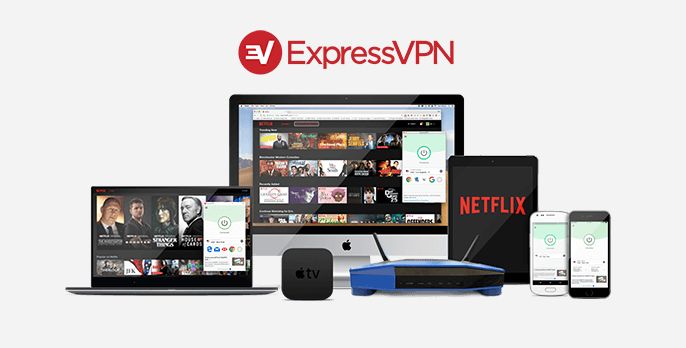
ExpressVPN sillä ei ole vain nopeutta ja paljon palvelimia, senyksityisyysominaisuudet ovat myös erinomaisia. Vaikka teknisesti ne pitävät lokit, se on nimettömät yhteystilastot - IP-osoitettasi ei voi eikä koskaan luovuteta kolmansille osapuolille. Sen OpenVPN-käyttö 256-bittisellä 256-bittisellä AES-salauksella, täydellisellä eteenpäin salaisudella ja 4.096-bittisillä DHE-RSA-avaimilla, jotka on suojattu SHA-512 -algoritmilla, takaa tietojen turvallisuuden. Se tarjoaa myös rajoittamattoman kaistanleveyden eikä mitään rajoituksia. Useimpiin käyttöjärjestelmiin, kuten Windows, MacOS, Linux ja Android, on saatavana asiakassovelluksia. Se on myös yksi parhaimmista salaisista VPN-verkoista ja näin ollen yksi harvoille, jota Netflix ei estä.
- Poista Netflixin ja muiden suoratoistosivustojen esto
- Nopeimmat palvelimet, joita olemme testanneet
- Suojattu salaus ja VPN-protokollat
- Ei kirjauskäytäntöä noudatetaan hyvin
- 24/7 asiakaspalvelu.
- Hinta hieman korkeampi.
LUKIJALIIKKE: Hanki 3 kuukautta ilmaiseksi ExpressVPN: n vuosisuunnitelmasta ja säästä 49%
2. CyberGhost
Toinen loistava valinta nopeuden ja ominaisuuksien suhteen, CyberGhost on toinen erinomainen VPN-palveluntarjoaja. Sen pääominaisuuksia ovat tiukka nollakirjauskäytäntö, rajoittamaton kaistaleveys ja liikenne, 256-bittinen AES-salaus, sormenjälkien torjuntajärjestelmä.

CyberGhost tuo yksityisyyden askeleen eteenpäin pitämättäkaikenlaista tietoa käyttäjistään. Tilausostokset käsitellään jälleenmyyjien kautta, joten CyberGhostilla ei ole henkilökohtaisia tietoja, jotka voisivat tunnistaa käyttäjät.
Saatavilla olevista sovelluksista on Windows,MacOS, iOS ja Android.CyberGhost tarjoaa myös yksityiskohtaiset ohjeet palvelun asettamiseksi muille alustoille. Ja tietysti Netflix ei estä heidän palvelimia.
- Toimii Netflixin kanssa
- Vertaistuminen (P2P) on sallittu
- Ei 14 silmässä
- Tiukka kirjautumattomuuskäytäntö
- 45 päivän rahat takaisin -takuu.
- Joitakin suoratoistosivustoja ei voi poistaa.
Haluatko kokeilla CyberGhost? Hyödynnä tämä yksinoikeus: massiivinen 77% alennus 18 kuukauden suunnitelmasta. että n vain 2,75 dollaria kuukaudessa!
Kääri se
NetfliXBMC-lisäosan ansiosta se on mahdollistakatsoa Netflix-sisältöä poistumatta Kodista. Ja vaikka asennusprosessi on melko hankala, se on vaivan arvoista. Sinut palkitaan yhdellä paikalla, jossa voit katsella kaikkea paikallista sisältöäsi, satojen Kodi-lisäosien sisältöä ja Netflixin sisältöä. Ja VPN: n avulla voit katsella Netflixiä mistä päin maailmaa tahansa.
Oletko kokeillut NetfliXBMC-lisäosaa? Haluaisimme kuulla kokemuksistasi, mahdollisista ongelmista ja mahdollisista ratkaisuistasi. Käytä alla olevia kommentteja jaa ajatuksesi kanssamme.













Kommentit